Jos olet huolissasi MacBookin akun nopeasta purkautumisasteesta korkean näytön aikakatkaisun vuoksi tai ärsyyntynyt näytön nopeasta sammumisesta, älä huolehdi, sillä voit asettaa näytön aikakatkaisun haluamallasi tavalla. Lue tämä opas nähdäksesi kuinka muuttaa tai säätää MacBookin näytön aikakatkaisua.
Näytön aikakatkaisun muuttaminen MacBookissa
Näytön aikakatkaisu riippuu ensisijaisesti siitä, minkä tyyppistä työtä haluat tehdä MacBookilla, esimerkiksi jos pidät esityksen tai isännät kokousta, näytön aikakatkaisu vaaditaan selvästi, koska näytön pitäisi pysyä päällä pidempään. Jos teet normaalia rutiinityötä ja haluat muuttaa akun varausta, näytön alhainen aikakatkaisu vaaditaan; Joten katsotaan kuinka voit säätää MacBookin näytön aikakatkaisua:
Vaihe 1 : Avaa Järjestelmäasetukset joko telakasta tai Apple-kuvakkeen avattavasta valikosta:
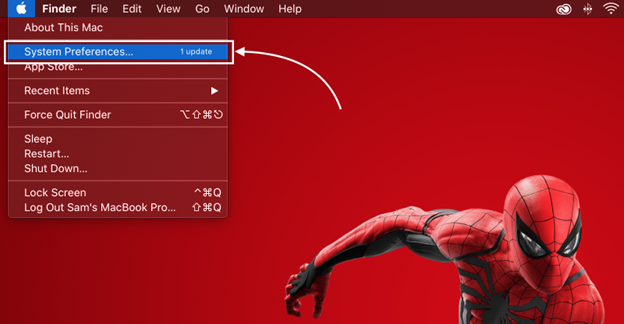
Vaihe 2 : Napsauta seuraavaksi Energian säästäjä -kuvake ja MacBookin virta-asetukset avautuvat:
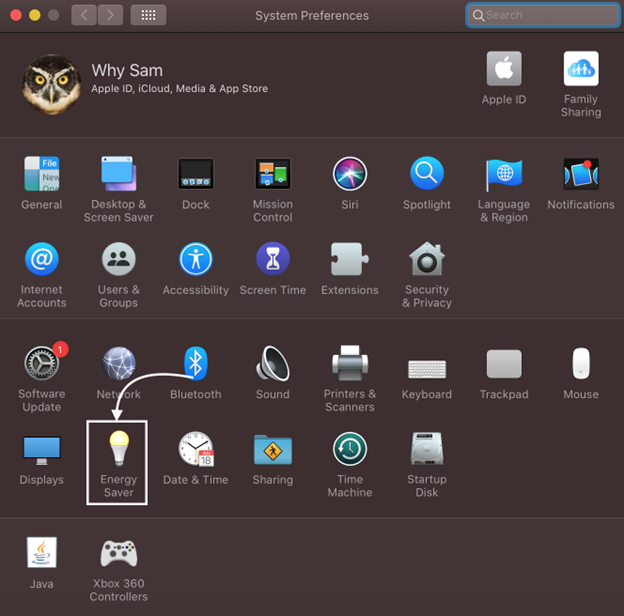
Vaihe 3: Valitse seuraavaksi ylhäältä ensin Akku -vaihtoehto ja säädä näytön lepotilan liukusäädintä asettaaksesi näytön aikakatkaisun, kun MacBook toimii akulla:
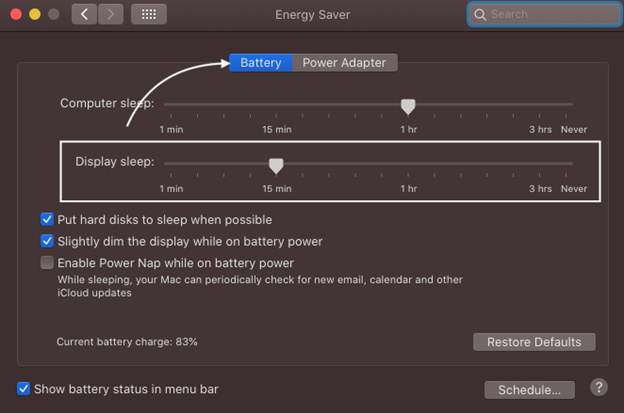
Napsauta sen jälkeen Virtalähde yläreunassa oleva vaihtoehto ja aseta näytön aikakatkaisu, kun MacBookin laturi on kytkettynä:
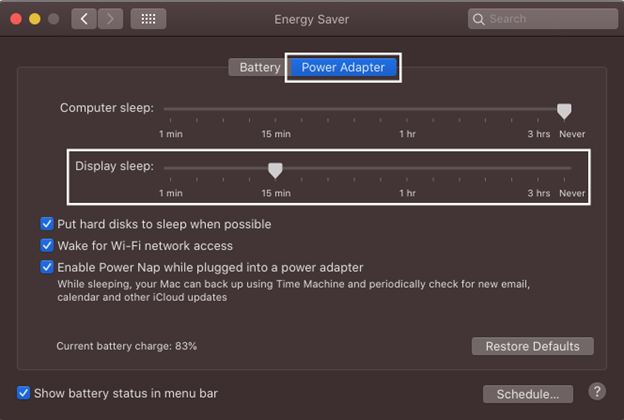
Joten näin voidaan säätää MacBookin näytön nukkumisaikaa, ja voit vaihdella sitä näytön käytön mukaan.
Näytön aikakatkaisun asettaminen arvoon Ei koskaan voi lyhentää näytön käyttöikää, joten vältä asettamasta sitä ei-tilaan.
merkintä: Tämä opas on tarkoitettu vain niille, joilla on macOS Catalina tai vanhempi, koska vaihtoehdot voivat vaihdella muissa mac-käyttöjärjestelmissä.
Johtopäätös
Näytön aikakatkaisu tai näytön lepotila vaikuttaa suuresti MacBookin akun ajoitukseen, sillä mitä korkeampi näytön aikakatkaisu, sitä todennäköisemmin akku purkautuu nopeammin ja päinvastoin. MacOS, kuten muutkin käyttöjärjestelmät, tarjoaa kuitenkin ominaisuuden näytön herätyslepotilan säätämiseen. Mene vain System Preferences -valikon Energy Saver -asetuksiin ja säädä näytön lepotilaa.